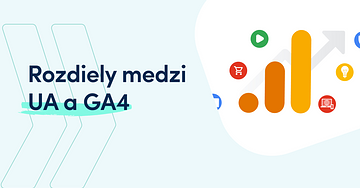Vývoj softvéru a programovanie je o písaní kódu a čím viac programátorov pracuje na jednom projekte, tým je správa kódu náročnejšia. Sledovanie zmien a ich zlučovanie by bolo náročné, pokiaľ by sme nemali k dispozícii nástroje, ktoré nám v tom pomáhajú. Preto v tomto momente prichádza na scénu verziovanie a správa zdrojového kódu.
Git je systém na verziovanie a správu zdrojového kódu, ktorý ho sleduje s viacerými možnosťami. Vytvoril ho Linus Torvalds, známy najmä ako otec Linuxu. Git je možné používať cez príkazový riadok alebo si nainštalovať nejaké GUI pre Git. S verziovacím systémom sa môžete kedykoľvek vrátiť k pôvodnej stabilnej verzii a revertovať nepodarené zmeny bez toho, aby ste o svoj kód prišli.
Základné Git príkazy
Predtým, ako začnete používať Git príkazy, je potrebné sa presunúť do adresára, v ktorom je projekt, ktorý chcete verziovať.
Git Init
Je to prvý príkaz, ktorý je potrebné spustiť pri zakladaní nového projektu. Tento príkaz vytvorí adresár .git, do ktorého bude Git ukladať všetky informácie o repozitári.
git init [názov repozitára]
Git Clone
Stiahne repozitár z GitHubu, v prípade, že nemáte nastavené SSH kľúče, bude vyžadované prihlásenie.
git clone [URL]
Git Config
Pred prvým commitom je dobré povedať Gitu, kto ste. Toto je obzvlášť dôležité, keď pracujete v tíme, aby každý člen mohol identifikovať, kto urobil konkrétny commit:
git config --global user.name ‘TvojUserName’
git config --global user.email ‘TvojEmail’
Git Add
V Gite môžu byť súbory v jednom z nasledujúcich troch stavov: Modified, Staged, Committed. Ak ste pripravení odovzdať súbory, ktoré ste upravili, môžete ich pridať do stagingu pomocou príkazu:
git add [názov súboru]
Git Remove
Tento príkaz sa používa na odstránenie súboru z GitHubu bez jeho odstránenia vo vašom lokálnom repozitári.
git rm [názov_súboru]
git rm -r [názov_súboru]
Git Commit
Príkaz uloží zmeny zo stagingu, do popisu commitu sa dáva krátka správa ako napríklad stručný popis novej funkcionality alebo fix bugu.
git commit -m “popis commitu”
git commit -a
Git Pull
Týmto príkazom stiahnete všetky zmeny zo vzdialeného repozitára do vášho lokálneho pracovného adresára.
git pull
git pull [názov_branche]
git pull orgin [názov_branche]
Git Push
git push -u origin master
Tento príkaz sa používa na odoslanie potvrdených súborov do vzdialeného repozitára (GitHub). Tento príkaz použite pri prvom odosielaní súborov do repozitára. Určí, kam presúvate tieto súbory. Keď budete najbližšie posielať súbory, môžete použiť git push.
git push
Tento príkaz sa používa na odoslanie potvrdených súborov do vzdialeného úložiska. Tento príkaz môžete použiť na odoslanie súborov do vzdialeného repozitára až po pushnutí súborov pomocou predchádzajúceho príkazu.
Git Reset
Príkaz odoberie súbor zo stagingu, vyresetuje necommitnutý súbor:
git reset [názov_súboru]
Git Status
Zobrazí všetky zmenené súbory, zelenou farbou sa ukážu tie, ktoré sú už v stagingu a červenou budú tie, ktoré na stagingu ešte nie sú.
git status
Git Branch
git branch
Vďaka tomuto príkazu zobrazíte zoznam branchí (vetiev). Ak chcete vytvoriť novú vetvu, použijete tento príkaz:
git branch [názov_branche]
Git Diff
Tento príkaz ukáže rozdiely medzi súbormi, ktoré ešte nie sú commitnuté. Keď chcete rýchlo vidieť rozdiel medzi vašou aktuálnou vetvou a inou vetvou (zvyčajne vetvou, do ktorej sa zlučujete).
git diff
Ak chcete porovnať dve vetvy (branche), použijete tento príkaz:
git diff branch1..branch2
Git Checkout
Príkaz git checkout sa používa na prepínanie medzi vetvami v repozitári. Príkaz git checkout funguje na troch rôznych entitách, ktorými sú súbory, commity a vetvy.
git checkout
Git Merge
Keď skončíte s vývojom vo svojej vetve a otestujete svoj kód, môžete zlúčiť svoju vetvu s hlavnou vetvou. Môže to byť vývojová vetva alebo master vetva v závislosti od pracovného postupu, ktorý máte nastavený.
Pri spustení príkazu git merge sa musíte najprv nachádzať v konkrétnej vetve, ktorú chcete zlúčiť s vašou vetvou funkcií. Tu je príklad postupu, keď zlučujete do vetvy develop:
git checkout develop
git pull
git merge feature1
Zhrnutie
V tomto článku sme vám priblížili najpoužívanejšie git príkazy, vhodné najmä pre vývojárov. Pre git je k dispozícii niekoľko ďalších príkazov, avšak vyššie spomenuté sú asi najviac používané príkazy. Ak vo svojej práci používate často aj iné príkazy, neváhajte sa o ne podliť v komentároch.
 Marián Kristeľ
Marián Kristeľ
 Marián Kristeľ
Marián Kristeľ